Memperbarui paket npm di Ubuntu 16.04
Node Package Manager, atau npm, diinstal bersama dengan Node.js dan Anda dapat menggunakannya untuk mengimpor paket perangkat lunak yang dibangun di atas Node.js.
Jika Anda tidak terbiasa dengan ide nodejs, ini didasarkan pada mesin JavaScript Google Chrome dan dapat digunakan untuk skrip sisi server menggunakan JavaScript. Ini membawa JavaScript (yang secara tradisional berjalan di klien e.g browser web) dengan pijakan yang sama dengan bahasa sisi server lainnya seperti .NET atau php.
Karena bahasanya sudah sangat populer dan mudah digunakan. Sekarang ada banyak sekali aplikasi yang dibangun di atas Node.js sampai-sampai hampir memiliki ekosistem aplikasi dan kerangka kerja sendiri untuk membangun aplikasi yang masing-masing dibundel sebagai paketnya sendiri. Masalah dengan itu muncul ketika pengembang mulai memperbaiki paket mereka dan merilis versi baru.
Seperti kebanyakan manajer paket, npm menginstal rilis terbaru (stabil) dari sebuah paket. Jadi, jika Anda menginstal versi Express tertentu untuk aplikasi web Anda dan beberapa tahun kemudian setelah versi baru Express, kemungkinan ada sesuatu di aplikasi Anda yang rusak secara langsung atau tidak langsung.
Untuk menghindari masalah ini, berguna untuk menggunakan npm dengan cara yang menggunakan nomor versi untuk melacak paket.
Menginstal Node.js dan npm
Jika Anda belum memiliki Node.js terinstal di sistem Anda, sebaiknya mulai dengan rilis resmi LTS. Repositori resmi Ubuntu 16.04 sedikit tertinggal dari rilis stabil terbaru dan dengan demikian kami akan menambahkan Node.js repo resmi sebagai PPA.
$curl -sL https://deb.sumber simpul.com/setup_8.x | sudo -E bash -Perintah di atas mengambil skrip shell dari deb.sumber simpul.com dan menjalankannya melalui bash. Skrip secara otomatis menambahkan kunci publik repo dan memperbarui daftar sumber untuk manajer paket apt.
Setelah ini menginstal Node.js dan npm semudah menjalankan:
$apt install nodejsSekarang sebelum kita mulai menginstal dan memperbarui berbagai paket, pastikan bahwa versi npm dan Node.js adalah apa yang kami inginkan dari mereka.
$nodejs --versi$npm --versi
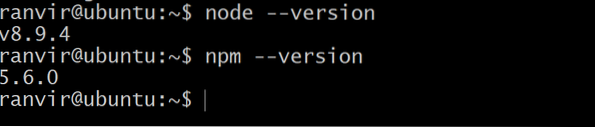
Versi npm bukanlah rilis stabil terbaru (walaupun kami memastikan bahwa Node.js adalah versi LTS)
Untuk memperbarui npm itu sendiri, Anda dapat menjalankan perintah:
$sudo npm install npm@latest -gDi mana flag -g memastikan bahwa paket diinstal secara global, yaitu untuk semua pengguna. Anda hanya dapat melakukan ini jika Anda adalah pengguna root atau memiliki hak akses root dari sistem. Setelah itu Anda dapat melihat bahwa nomor versi untuk npm telah berubah.

Jika Anda ingin kembali, Anda dapat memasukkan nomor versi sebelumnya dengan cara yang sama. Sebagai contoh:
$sudo npm instal [email protected] -gMenginstal dan memperbarui paket lokal
npm menawarkan 2 metode berbeda untuk menginstal paket. Pertama secara lokal untuk digunakan, katakanlah, perangkat lunak lain yang Anda coba buat dan metode kedua untuk menginstalnya adalah melakukannya di seluruh sistem untuk semua pengguna. Ini bagus jika Anda mencoba menginstal utilitas sistem, katakanlah dengan antarmuka CLI, untuk digunakan sebagai perintah dasar atau perangkat lunak mandiri.
Paket lokal adalah khusus direktori are. Misalnya, jika Anda sedang membangun Node.js app pertama buat folder atau direktori proyek:
$mkdir aplikasi saya$cd aplikasi saya
Sekarang, dari dalam direktori Anda dapat menjalankan perintah npm init dan memasukkan nilai yang sesuai untuk nama, deskripsi, repositori git, dan bidang relevan lainnya yang merupakan metadata paket.
Sekarang jika Anda menginstal paket, seperti lodash dengan menjalankan perintah berikut di direktori:
$npm instal lodashnpm secara otomatis mendapatkan rilis stabil terbaru dari paket tersebut dan menginstalnya untuk Anda.
Jika Anda ingin memeriksa nomor versi, masukkan perintah:
$npm daftar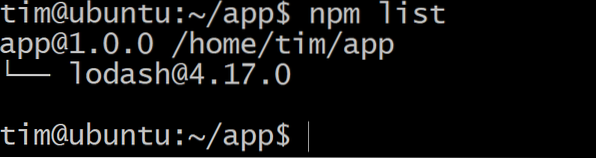
Jika versi baru lodash datang dan Anda ingin memutakhirkan, di direktori yang sama, jalankan:
pembaruan $npm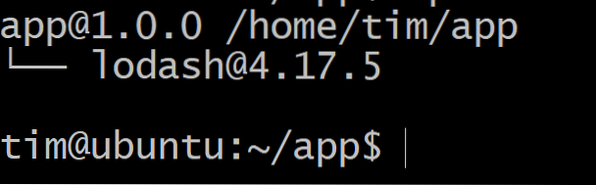
Sekarang Anda dapat melihat bahwa nomor versi lebih besar dari sebelumnya.
Jika ada yang salah dengan versi baru dan Anda menghadapi masalah, maka Anda selalu dapat kembali ke keadaan sebelumnya hanya dengan menjalankan.
$npm instal [email protected]Tentu saja, itu akan membutuhkan melacak nomor versi sebelumnya. Melakukan git commit sebelum tindakan pembaruan npm apa pun disarankan untuk alasan ini.
Menginstal dan memperbarui paket global
Menginstal paket secara global sebenarnya jauh lebih sederhana karena ini biasanya merupakan utilitas mandiri. Contoh yang bagus dari paket tersebut adalah gtop yang mirip dengan utilitas teratas di Linux. Ini menunjukkan semua pemanfaatan sumber daya dengan cara yang bersih dan elegan.
Untuk menginstal paket secara global, jadilah pengguna root atau awali perintah Anda dengan sudo jika Anda adalah pengguna dengan hak akses root.
$sudo npm instal gtop -gSekarang, seperti utilitas perintah apa pun, Anda dapat memanggil gtop dengan menjalankan:
$gtop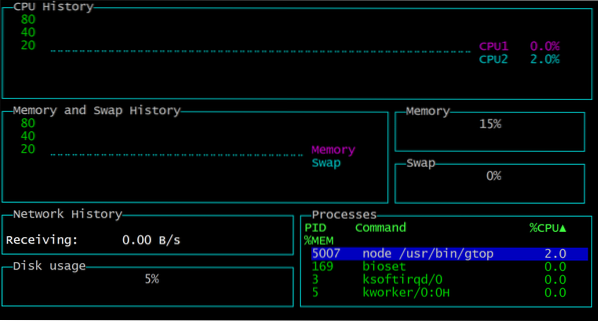
Untuk keluar dari hit sederhana q dan Anda akan kembali ke terminal. Karena ada terlalu banyak dependensi untuk gtop, menjalankan npm list -g tidak akan membantu kami mengetahui versi gtop. Jadi kita bisa mencoba ini sebagai gantinya:
$npm daftar gtop -g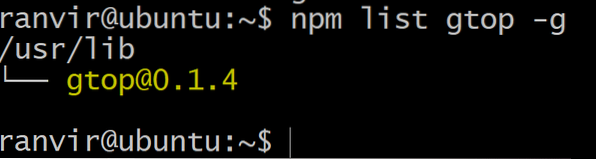
Jika Anda ingin memperbarui paket, jalankan saja:
$sudo npm perbarui gtop -gDan kamu selesai!
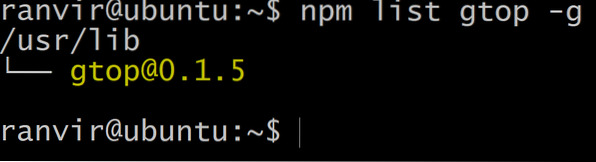
Kesimpulan
Jadi itulah manajemen paket dasar jika Anda ingin menggunakan paket npm untuk proyek perangkat lunak baru Anda atau sebagai utilitas sistem mandiri. Jika Anda ingin menjelajahi paket npm, Anda selalu dapat melakukannya dengan mengunjungi situs web resmi mereka.
 Phenquestions
Phenquestions


